Что такое SATA
Многим пользователям компьютеров не однократно встречалось слово SATA, но не многие знают, что этого такое. Стоит ли обращать на него внимание при выборе жесткого диска, системной платны или уже готового компьютера? Ведь в характеристиках данных устройств слово SATA сейчас часто упоминается.
СОДЕРЖАНИЕ (нажмите на кнопку справа):
Даем определение

SATA это последовательный интерфейс передачи данных между различными накопителями информации, который пришел на смену параллельному интерфейсу АТА.
Начало работ по созданию данного интерфейса было организованно с 2000 года.
В феврале 2000 года, по инициативе компании Intel была создана специальная рабочая группа, в которую вошли лидеры IT технологий тех и теперешних времен: компания Dell, Maxtor, Seagate, APT Technologies, Quantum и много других не менее значимых компаний.
В результате двух годичной совместной работы, первые разъемы SATA появились на системных платах в конце 2002года. Они использовались для передачи данных через сетевые устройства.
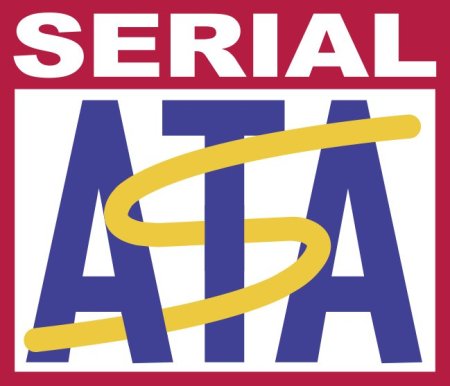
А с 2003 года последовательный интерфейс был интегрирован уже во все современные системные платы.
Чтобы визуально ощутить разницу между АТА и SATA посмотрите фото ниже.
Параллельный интерфейс АТА.



Последовательный интерфейс Serial ATA.



Новый интерфейс на программной уровне, совместим со всеми существующими аппаратными устройствами и обеспечиваем более высокую скорость передачи данных.
Как видно из фото выше 7 контактный провод имеет меньшую толщину, что обеспечивает более удобное соединение между собой различных устройств, а также позволяет увеличить количество разъемов Serial ATA на системной плате.
В некоторых моделях материнских плат их количество может достигать аж 6.

Более низкое рабочего напряжение, меньшее количество контактов и микросхем уменьшило тепловыделение устройствами. Поэтому контроллеры портов SATA не перегреваются, а это обеспечивают еще большую надежную передачу данных.
Однако к интерфейсу Serial ATA еще проблематично подключить большинство современных дисководов, поэтому все производили современных системных плат еще не отказались от интерфейса АТА (IDE).

Кабеля и разъемы
Для полноценной передачи данных через интерфейс SATA используются два кабеля.
Один, 7 контактный, непосредственно для передачи данных, и второй, 15 контактный, силовой, для подачи дополнительного напряжения.
При этом, 15 контактный, силовой кабель подключается к блоку питания, через обычный, 4-х контактный разъем выдающий два разных напряжения, 5 и 12 В.

Силовой кабель SATA выдает рабочее напряжение 3,3, 5 и 12 В, при силе тока в 4,5 А.

Ширина кабеля 2, 4 см.
Чтобы обеспечить плавный переход от АТА к SATA, в плане подключения питания, на некоторых моделях жестких дисков еще можно увидеть старые 4-х контактные разъемы.

Но как правило, современные винчестеры уже идут только с 15 контактным новым разъемом.

Кабель передачи данных Serial ATA можно подключать к винчестеру и системной плате даже при включенных последних, что нельзя было сделать в старом интерфейсе АТА.
Это достигается за счет того, что выводы заземления в районе контактов интерфейса сделаны немного длиннее, чем сигнальные и силовые.
Поэтому при подсоединении в первую очередь контактируют провода заземления, и только потом все остальные.
Тоже самое можно сказать и про силовой 15 контактный кабель.
Таблица, выводы разъема данных.
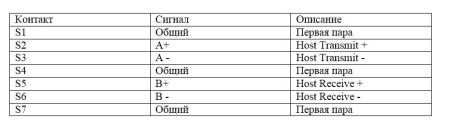
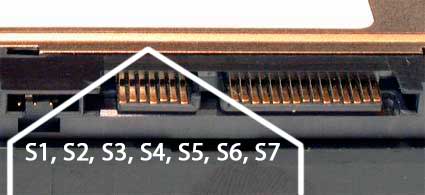
Таблица, силовой разъем Serial ATA.
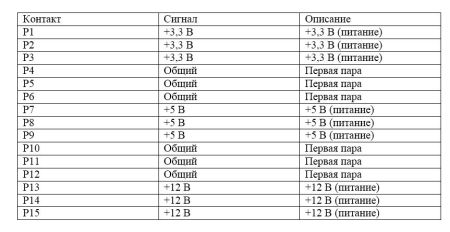

Конфигурация SATA
Основное отличие конфигурации SATA от АТА это отсутствие специальных переключателей и фишек типа Master/Slave.
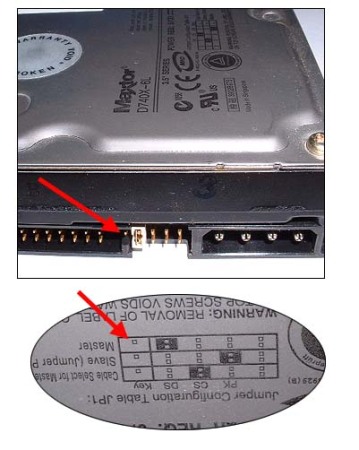
А также нет необходимости выбирать место подключения устройства к кабелю, ведь на кабеле АТА два таких места, и устройство, которое подключено в конце кабеля считается в BIOS главным.

Отсутствие настроек Master/Slave не только значительно упрощает аппаратную конфигурацию, но и позволяет более быстро устанавливать операционные системы, к примеру, Windows 7.
Кстати про BIOS, настройки в нем тоже не займут много времени. Вы там быстро все найдете и настроите.
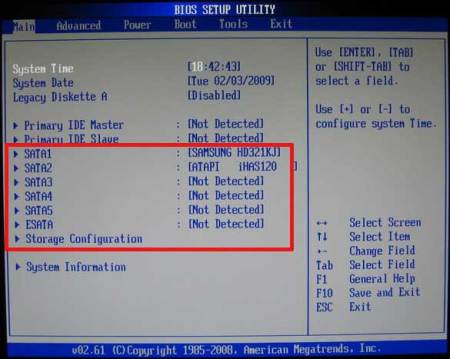
Скорость передачи данных
Скорость передачи данных это один из важных параметров, для улучшение которого и был разработан интерфейс SATA.
Но этот показатель в данном интерфейсе постоянно увеличивался и сейчас скорость передачи данных может достигать до 1969 Мбайт /с. Многое зависит от поколения интерфейса SATA, а их уже 5.
Первые поколения последовательного интерфейса, версии «0», могли передать до 50 Мбайт/с, но они не прижились, так как сразу же были заменены на SATA 1.0. скорость передачи данных которых уже тогда достигала 150 Мбайт/с.
Время появления серий SATA и их возможности.
Серии:
- 1.0 – время дебюта 7.01.2003 года – максимальная теоретическая скорость передачи данных 150 Мбайт/с.
- 2.0 – появлюсь в 2004 году, полностью совместима с версией 1.0, максимальная теоретическая скорость передачи данных 300 Мбайт/с или 3 Гбит/с.
- 3.0 – время дебюта июль 2008 года, начало выпуска май 2009 года. Теоретическая максимальная скорость 600 Мбайт/с или 6 Гбит/с.
- 3.1 – время дебюта июль 2011 года, скорость – 600 Мбайт/с или 6 Гбит/с. Более усовершенствованная версия чем в п. 3.
- 3.2, а также входящая в него спецификация SATA Express – время выхода 2013 год. В данной версии произошло слияние SATA и PCIe устройств. Скорость передачи данных выросла до 1969 Мбайт/с.
SATA Express
В данном интерфейсе передача данных осуществляется на скорости 16 Гбит/с или 1969 Мбайт/с за счет взаимодействия двух линий PCIe Express и SATA.

Интерфейс SATA Express начал внедрятся в чипсетах Intel 9-й серии и в начале 2014 года был мало еще известен.
Если не внедрятся в дебри ИТ технологий, то в двух словах можно сказать так.

Serial ATA Express, это своеобразный переходной мост, который переводит обычный режим передачи сигналов в режиме SATA на более скоростной, который возможен благодаря интерфейсу PCI Express.

eSATA
eSATA используется для подключения внешних устройств, что еще раз подтверждает универсальность интерфейса SATA.

Здесь уже используется более надежный разъемы подключения и порты.

Недостатком является то, что для работы внешнего устройства нужен отдельный специальный кабель.
Но разработчики интерфейса в скором времени решили эту проблему внедрив систему питания сразу в основной кабель в интерфейсе eSATAp.
eSATAp
eSATAp, это доработанный интерфейс eSATA в реализации которого была использована технология USB 2.0. Основное преимущество данного интерфейса, это передача по проводам напряжения 5 и 12 Вольт.
Соответственно встречаются eSATAp 5 V и eSATAp 12 V.

Существуют и другие названия интерфейса, все зависит от производителя. Вы можете встретить аналогичные названия: Power eSATA, Power over eSATA, eSATA USB Hybrid Port (EUHP), eSATApd и SATA/USB Combo.
Как выглядит интерфейс смотрите ниже.

Совместимость кабелей.
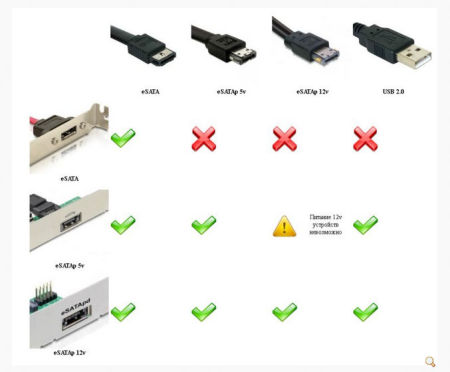
Также для ноутбуков и нетбуков разработан интерфейс Mini eSATAp.
mSATA
mSATA – внедрен с сентября 2009 года. Разработан для использования в ноутбуках, нетбуков и других не больших ПК.

На фото выше, как пример, представлено два диска, один обычный SATA, он внизу. Выше диск с интерфейсом mSATA.
Кому интересно, можете ознакомится с характеристиками mSATA-накопителей.
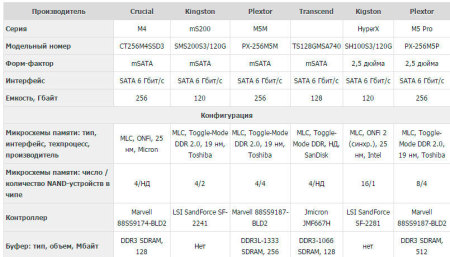
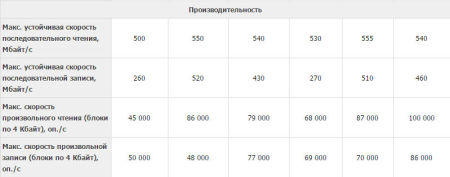
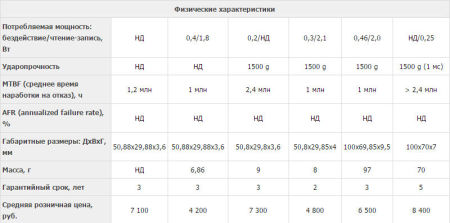
Такие накопители установлены практически в каждом ультрабуке.
Интерфейс mSATA в обычных компьютерах применяется редко.

Переходник mSATA to Serial ATA Convertor.

Вывод
Из выше сказанного понятно, что интерфейс последовательной передачи данных SATA еще не исчерпал себя полностью.
Поэтому и дальше он будет развиваться и совершенствуется, удивляя нас своими возможностями в скорости передачи данных и удобством в работе.
Все разъемы компьютера, CPU, HDD, порты, память, блок питания
Перечень и описание всех компьютерных разъемов 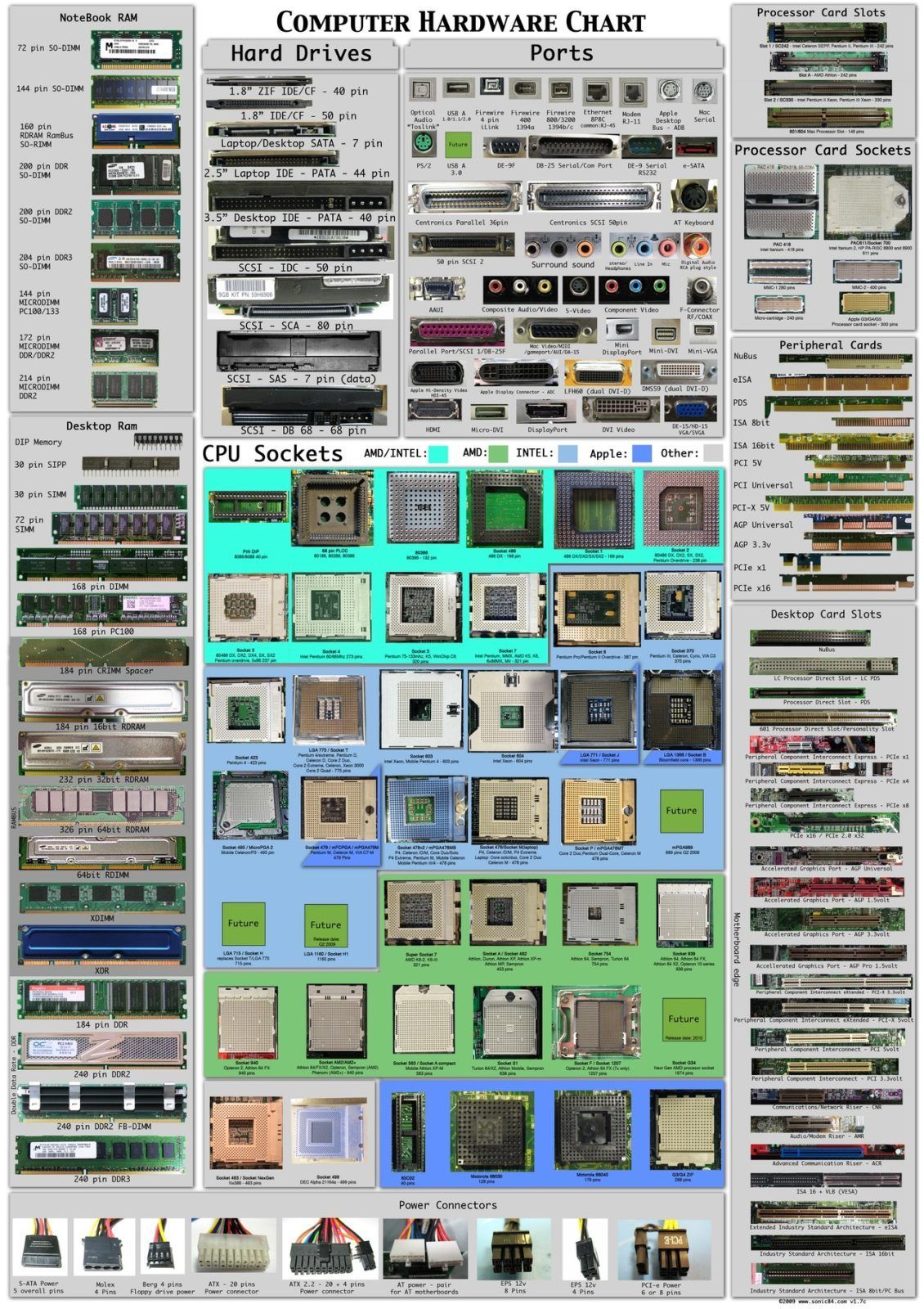
- Перечень и описание всех компьютерных разъемов
- Расшифровка символов разъемов компьютера
- Внешний вид портов компьютера и ноутбука
- Виды разъемов блока питания компьютера:
Внешние устройства подключаются к разъёмам и гнёздам, расположенных на внешней стороне системного блока ПК (задней и лицевой стороны) или ноутбука (по бокам или сзади):
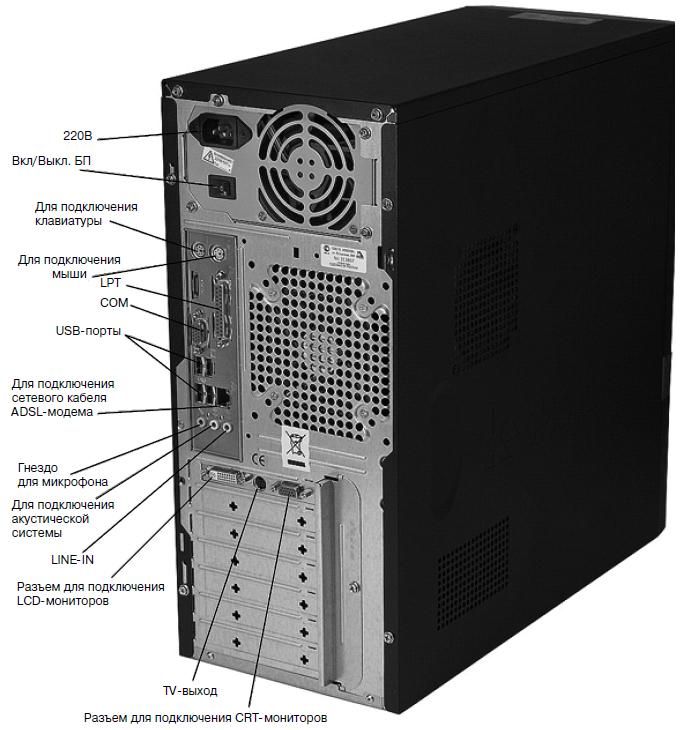

Ответные разъёмы блока питания компьютера выглядят следующим образом:
 Кабели питания компьютера, принтера, подходит к другой бытовой технике
Кабели питания компьютера, принтера, подходит к другой бытовой технике  Кабели питания (220 в)
Кабели питания (220 в)
 Блок питания ноутбук ASUS
Блок питания ноутбук ASUS
 Штекеры PS/2 для подключения клавиатуры (фиолетовый) и мыши (зелёный). При включении этих устройств, компьютер или ноутбук должен быть выключен.
Штекеры PS/2 для подключения клавиатуры (фиолетовый) и мыши (зелёный). При включении этих устройств, компьютер или ноутбук должен быть выключен.  LPT- кабель. LPT-порт (параллельный порт) главным образом использовался для подключения принтеров. Современные модели принтеров предусматривают подключение к USB-порту или локальной сети.
LPT- кабель. LPT-порт (параллельный порт) главным образом использовался для подключения принтеров. Современные модели принтеров предусматривают подключение к USB-порту или локальной сети.COM-кабель.

Кабель USB.
 USB-порт был разработан позже вышеназванных портов. Через USB-порт подключаются большинство периферийных устройств: модемы, принтеры, сканеры, флэшки, переносимые жёсткие диски, цифровые фотоаппараты и др. Кабель VGA. Используется для подключения монитора.
USB-порт был разработан позже вышеназванных портов. Через USB-порт подключаются большинство периферийных устройств: модемы, принтеры, сканеры, флэшки, переносимые жёсткие диски, цифровые фотоаппараты и др. Кабель VGA. Используется для подключения монитора.(разъём RJ-45)
 Кабель для подключения к сети Интернет и локальной сети. Может называться, «витая пара», «сетевой кабель», «RJ-45». Максимальная длина до 100 метров.
Кабель для подключения к сети Интернет и локальной сети. Может называться, «витая пара», «сетевой кабель», «RJ-45». Максимальная длина до 100 метров.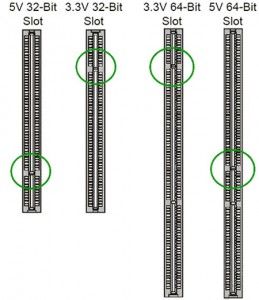
Типы разъёмов слотов, используемые на материнской плате (ISA или EISA, PCI, AGP):
Слоты с разъёмом PCI (мама):

и звуковая карта с разъёмом PCI (папа):

Разъёмы PCI используются для подключения внутреннего модема, звуковой карты, сетевой карты, SCSI-контроллера дисков.
 Слоты с разъёмом ISA (мама). Интерфейс ISA устарел. В современных ПК он, как правило, отсутствует.
Слоты с разъёмом ISA (мама). Интерфейс ISA устарел. В современных ПК он, как правило, отсутствует.Диагностическая плата PCISA FlipPOST с разъёмами PCI и ISA (папа) компании PCZWiz
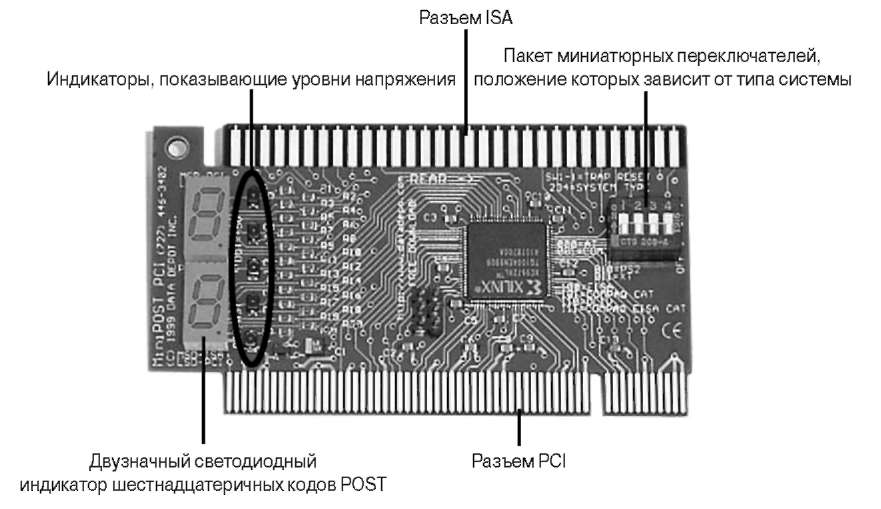
Слот с разъёмом AGP (папа — вверху, мама — внизу).

Интерфейс AGP предназначен для подключения видеоадаптера к отдельной шине, с выходом непосредственно на системную память.

Слот с разъёмом UDMA (папа — справа, мама — слева). К нему подключаются жёсткие диски и не только.
Следует отметить, что каждый тип слота имеет свой цвет. Открыв доступ к материнской плате, Вы легко можете сориентироваться. Но лучше, чтобы это Вам не пригодилось. А вот кабели, которые подключают внешние устройства к ПК, «надо знать в лицо». Помните, что мама и папа разъёма должны быть одного цвета. Всегда помните о совпадении цвета папы и мамы разъёмов или знайте, что обозначают цвета разъёмов на корпусе ПК (ноутбука).
Взять, к примеру, стандартную звуковую карту:
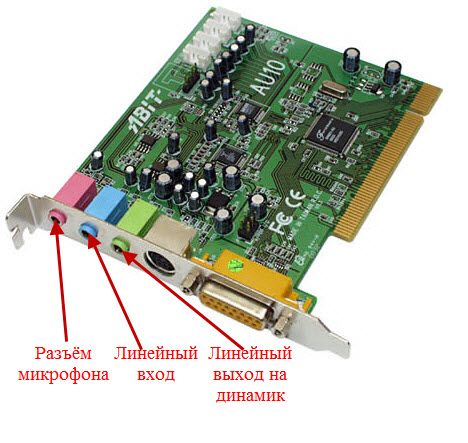
Линейный выход звука на динамик всегда зелёного цвета.
Линейный вход для усиления звука всегда синего цвета.
Разъём подключения микрофона всегда розового цвета.
Подстать им и штекеры:

Цветовое исполнение разъёмов будет Вам в помощь. Правда, цвета у производителей ПК не унифицированы. Например, у одних разъём подключения клавиатуры может быть фиолетовый, у других – красный или серый. Поэтому обращайте внимание на специальные символы, которыми помечены разъёмы. В этом случае Вам не составит труда узнать.
Расшифровка символов разъемов компьютера
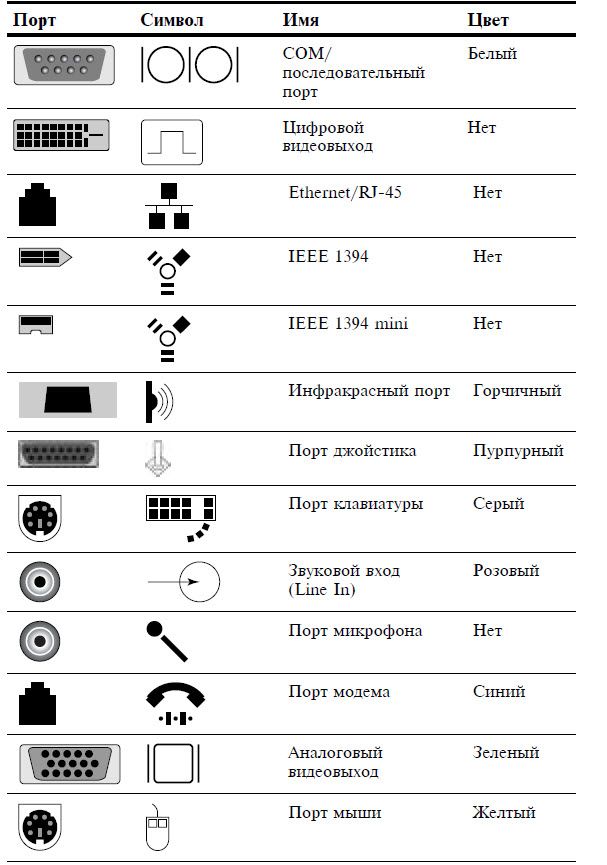
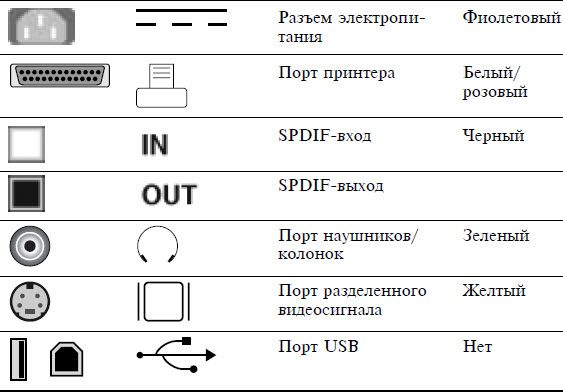
Внешний вид портов компьютера и ноутбука
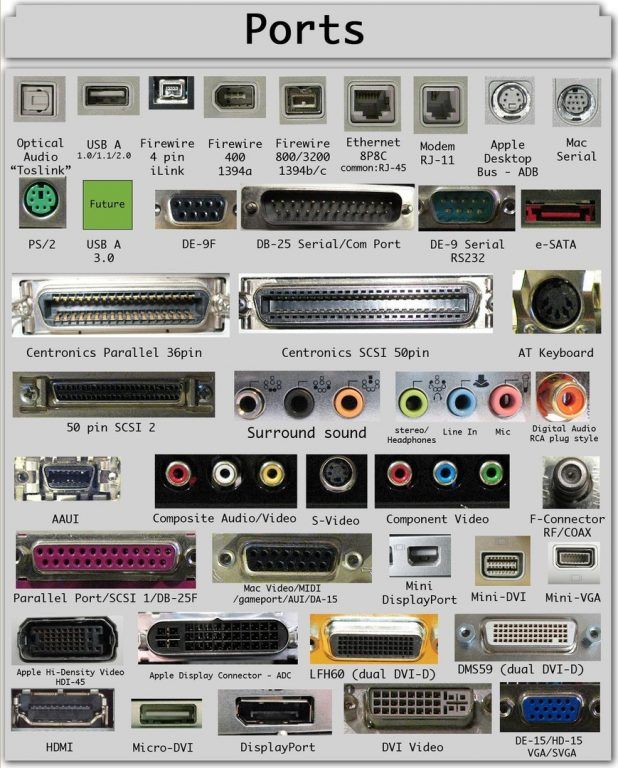
Интерфейсные кабели внешних устройств уникальны. В другой разъём на ПК Вы его не вставите (конструкция и количество гнёзд разное). Всё это поможет Вам без подсказки кого-либо перемещать Ваш ПК (ноутбук) с места на место. Вы сможете правильно подключать устройства и кабели к ПК. Надеюсь, что изложенный материал Вам в этом поможет.
А теперь рассмотрим каждый разъем подробнее. Начнем сверху вниз по порядку. Первым в списке будет гнездо для подключения кабеля питания:
 Стандартный кабель питания, таким кабелем подключаются все компьютерные устройства начиная от принтеров и сканеров, заканчивая факсами и мониторами. Очень удобный кабель, различается между собой только длиной провода и толщиной сечения провода. Соответственно чем толще кабель, тем большую нагрузку он может выдержать.
Стандартный кабель питания, таким кабелем подключаются все компьютерные устройства начиная от принтеров и сканеров, заканчивая факсами и мониторами. Очень удобный кабель, различается между собой только длиной провода и толщиной сечения провода. Соответственно чем толще кабель, тем большую нагрузку он может выдержать. Разъем PS/2 используется для подключения мышки и клавиатуры. По своему визуальному виду они абсолютно одинаковы, различие только в их окраске. Зеленый порт – для подключения мышки, фиолетовый порт – для подключения клавиатуры. В современных материнских платах можно встретить один порт PS/2 который окрашен сразу двумя цветами, зеленым и фиолетовым, это говорит о том, что к нему можно подключить либо мышку, либо клавиатуру.
Разъем PS/2 используется для подключения мышки и клавиатуры. По своему визуальному виду они абсолютно одинаковы, различие только в их окраске. Зеленый порт – для подключения мышки, фиолетовый порт – для подключения клавиатуры. В современных материнских платах можно встретить один порт PS/2 который окрашен сразу двумя цветами, зеленым и фиолетовым, это говорит о том, что к нему можно подключить либо мышку, либо клавиатуру. COM порт – некогда был задействован для подключения мышки, модемов, сканеров. Сейчас этот порт практически не используется. За последние 7 лет, приходилось пользоваться этим портом несколько раз. Для подключения к нему датчиков температуры. Именно через этот порт считывались накопленные на нем данные. Так же через этот порт подключал приставку для спутниковых антенн (обновлял прошивку).
COM порт – некогда был задействован для подключения мышки, модемов, сканеров. Сейчас этот порт практически не используется. За последние 7 лет, приходилось пользоваться этим портом несколько раз. Для подключения к нему датчиков температуры. Именно через этот порт считывались накопленные на нем данные. Так же через этот порт подключал приставку для спутниковых антенн (обновлял прошивку).
 VGA порт – для подключения монитора. Порт очень похож на предыдущий, однако имеет три ряда контактов и всегда выкрашен в синий цвет. Много лет этим портом пользуются для подключения мониторов. Сейчас очень активно внедряются новые видеокарты с портом DVI (фото справа). При выборе монитора с таким кабелем советую внимательно проверять какой именно DVI порт у вас в материнской плате, так как их бывает не менее пяти разных видов.
VGA порт – для подключения монитора. Порт очень похож на предыдущий, однако имеет три ряда контактов и всегда выкрашен в синий цвет. Много лет этим портом пользуются для подключения мониторов. Сейчас очень активно внедряются новые видеокарты с портом DVI (фото справа). При выборе монитора с таким кабелем советую внимательно проверять какой именно DVI порт у вас в материнской плате, так как их бывает не менее пяти разных видов. LPT порт – раньше использовался для подключения принтера или сканера. Сейчас этот порт морально устарел и им никто не пользуется. На смену устаревшему LPT порту пришел новый, более функциональный – USB порт. В современных материнских платах этот порт не устанавливается за ненадобностью.
LPT порт – раньше использовался для подключения принтера или сканера. Сейчас этот порт морально устарел и им никто не пользуется. На смену устаревшему LPT порту пришел новый, более функциональный – USB порт. В современных материнских платах этот порт не устанавливается за ненадобностью. USB порт – самый широко используемый разъем в любом современном компьютере. К этому разъему можно подключить мышку, клавиатуру, фотоаппарат, флэшку, принтер, сканер, видеокамеры и много чего еще. Различаются два вида USB портов – USB 2.0 и USB 3.0. У USB 3.0 внутри порт окрашен в синий цвет, этот порт имеет большую пропускную скорость. USB 2.0 порты имеют белый и черный цвет.
USB порт – самый широко используемый разъем в любом современном компьютере. К этому разъему можно подключить мышку, клавиатуру, фотоаппарат, флэшку, принтер, сканер, видеокамеры и много чего еще. Различаются два вида USB портов – USB 2.0 и USB 3.0. У USB 3.0 внутри порт окрашен в синий цвет, этот порт имеет большую пропускную скорость. USB 2.0 порты имеют белый и черный цвет.
Type-C — современный скоростной разъём, по своей сути это разновидность USB 3.1 (1 и 2 поколение), логичное продолжение с помощью которого можно не только подключить Ваш телефон к компьютеру, но и зарядить ноутбук, подключить скоростной внешний накопитель, внешнюю видеокарту или дополнительный экран.
Цоколевка 24 контактного разъёма Type-C:
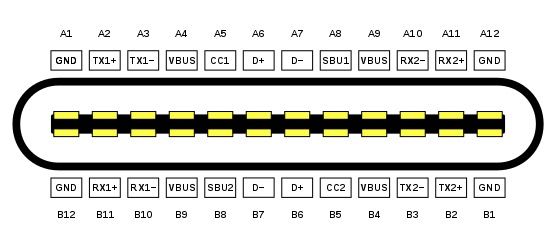
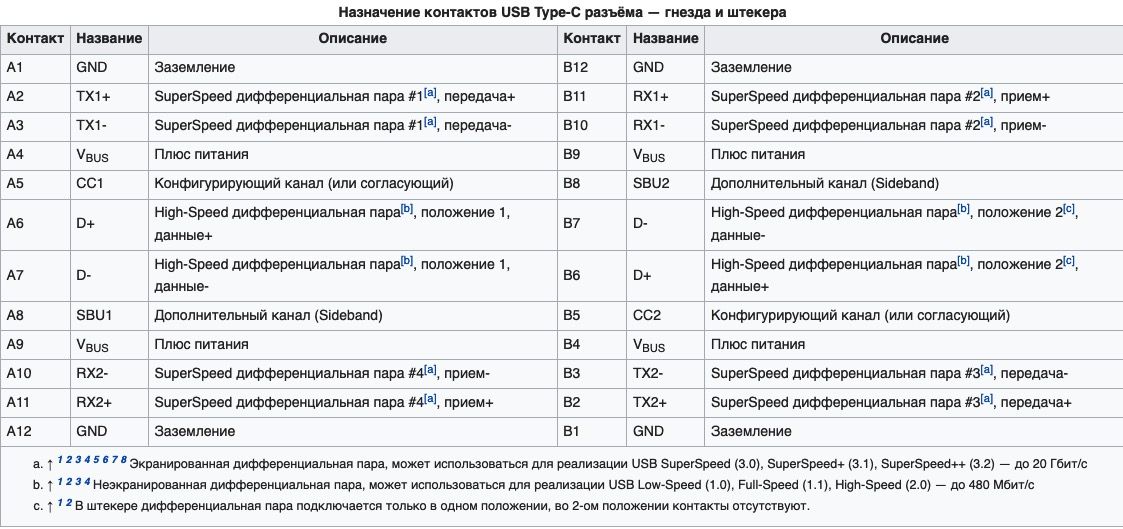
Поддержка стандарта Thunderbolt также входит в концепцию стандарта Type-C:
 Сетевой порт (RJ-45)– служит для подключения сетевого кабеля. В этот порт подключается кабель от провайдера, который вам предоставляет услугу интернет. Такие же порты присутствуют в вашем роутере (если вы его используете). С помощью этого порта можно подключиться к сети Вашего интернет провайдера напрямую или через роутер. Как правило такой порт снабжен индикатором линка. Если индикатор горит зеленым, значит подключение в порядке.
Сетевой порт (RJ-45)– служит для подключения сетевого кабеля. В этот порт подключается кабель от провайдера, который вам предоставляет услугу интернет. Такие же порты присутствуют в вашем роутере (если вы его используете). С помощью этого порта можно подключиться к сети Вашего интернет провайдера напрямую или через роутер. Как правило такой порт снабжен индикатором линка. Если индикатор горит зеленым, значит подключение в порядке. Разъемы для подключения аудио устройств. Для подключения колонок, наушников, микрофонов и т.д. Красный разъем для подключения микрофона, зеленый разъем для подключения колонок (наушников), голубой разъем – линейный выход (для передачи звукового сигнала на другое устройство).
Разъемы для подключения аудио устройств. Для подключения колонок, наушников, микрофонов и т.д. Красный разъем для подключения микрофона, зеленый разъем для подключения колонок (наушников), голубой разъем – линейный выход (для передачи звукового сигнала на другое устройство).Разъемы жесткого диска
В процессе развития компьютера HDD или хард диск поменял несколько спецификаций разъемов, для многих современных компьютерщиков, такие названия как IDE, SCSI и их модификации уже история. Размеры жесткого диска тоже значительно изменились, первые кирпичи, с которыми мне приходилось работать весили более килограмма!
На данный момент, актуальны следующие разъемы жесткого диска:
SATA разъем — самый популярный в настоящее время, жесткие диски с таким интерфейсом стоят в компьютерах, ноутбуках, серверах, видеорегистраторах и др. компьютерной технике.

на материнской плате компьютера от 4 до 8 разъемов SATA. Через этот интерфейс подключаются не только жесткие диски. CD-ROM, DVD-ROM приводы его тоже используют.
MSATA разъем — Разновидность SATA разъема, задумана специально для твердотельных дисков (SSD), которые пришли на смену механическим жестким дискам. SSD диски с таким интерфейсом стоят в компьютерах, ноутбуках, серверах, видеорегистраторах и др. компьютерной технике.
Ide интерфейс жесткого диска

ATA (англ. Advanced Technology Attachment ) или >Integrated Drive Electronics ) — параллельный интерфейс подключения накопителей (гибких дисков, жёстких дисков и оптических дисководов) к компьютеру. В 1990-е годы был стандартом на платформе IBM PC; в настоящее время вытеснен своим последователем — SATA — и с его появлением получил название PATA (Parallel ATA).
Содержание
История [ править | править код ]

Интерфейс ATA [ править | править код ]

Для подключения жёстких дисков с интерфейсом PATA обычно используется 40-проводный кабель (именуемый также шлейфом). Каждый шлейф обычно имеет два или три разъёма, один из которых подключается к разъёму контроллера на материнской плате (в более старых компьютерах этот контроллер размещался на отдельной плате расширения), а один или два других подключаются к дискам. В один момент времени шлейф P-ATA передаёт 16 бит данных. Иногда встречаются шлейфы IDE, позволяющие подключение трёх дисков к одному IDE каналу, но в этом случае один из дисков работает в режиме read-only.
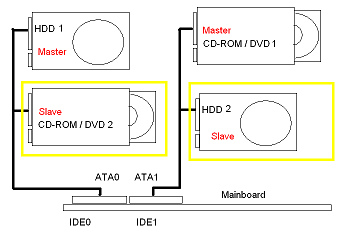

Долгое время шлейф ATA содержал 40 проводников, но с введением режима Ultra DMA/66 (UDMA4) появилась его 80-проводная версия. Все дополнительные проводники — это проводники заземления, чередующиеся с информационными проводниками. Таким образом вместо семи проводников заземления их стало 47. Такое чередование проводников уменьшает ёмкостную связь между ними, тем самым сокращая взаимные наводки. Ёмкостная связь является проблемой при высоких скоростях передачи, поэтому данное нововведение было необходимо для обеспечения нормальной работы установленной спецификацией UDMA4 скорости передачи 66 МБ/с (мегабайт в секунду). Более быстрые режимы UDMA5 и UDMA6 также требуют 80-проводного кабеля.
Хотя число проводников удвоилось, число контактов осталось прежним, как и внешний вид разъёмов. Внутренняя же разводка, конечно, другая. Разъёмы для 80-проводного кабеля должны присоединять большое число проводников заземления к небольшому числу контактов заземления, в то время как в 40-проводном кабеле проводники присоединяются каждый к своему контакту. У 80-проводных кабелей разъёмы обычно имеют различную расцветку (синий, серый и чёрный), в отличие от 40-проводных, где обычно все разъёмы одного цвета (чаще чёрные).
Стандарт ATA всегда устанавливал максимальную длину кабеля равной 45,7 см (18 дюймов). Это ограничение затрудняет присоединение устройств в больших корпусах, или подключение нескольких приводов к одному компьютеру, и почти полностью исключает возможность использования дисков PATA в качестве внешних дисков. Хотя в продаже широко распространены кабели большей длины, следует иметь в виду, что они не соответствуют стандарту. То же самое можно сказать и по поводу «круглых» кабелей, которые также широко распространены. Стандарт ATA описывает только плоские кабели с конкретными характеристиками полного и ёмкостного сопротивлений. Это, конечно, не означает, что другие кабели не будут работать, но, в любом случае, к использованию нестандартных кабелей следует относиться с осторожностью.
Если к одному шлейфу подключены два устройства, одно из них обычно называется ведущим (англ. master ), а другое — ведомым (англ. slave ). Обычно ведущее устройство идёт перед ведомым в списке дисков, перечисляемых BIOS’ом компьютера или операционной системы. В старых BIOS’ах (486 и раньше) диски часто неверно обозначались буквами: «C» для ведущего диска и «D» для ведомого.
Если на шлейфе только один привод, он в большинстве случаев должен быть сконфигурирован как ведущий. Некоторые диски (в частности, производства Western Digital) имеют специальную настройку, именуемую single (то есть «один диск на кабеле»). Впрочем, в большинстве случаев единственный привод на кабеле может работать и как ведомый (такое часто встречается при подключении CD-ROM’а на отдельный канал).
Настройка, именуемая cable select (то есть «выбор, определяемый кабелем», кабельная выборка), была описана как опциональная в спецификации ATA-1 и стала широко распространена начиная с ATA-5, поскольку исключает необходимость переставлять перемычки на дисках при любых переподключениях. Если привод установлен в режим cable select, он автоматически устанавливается как ведущий или ведомый в зависимости от своего местоположения на шлейфе. Для обеспечения возможности определения этого местоположения шлейф должен быть с кабельной выборкой. У такого шлейфа контакт 28 (CSEL) не подключен к одному из разъёмов (серого цвета, обычно средний). Контроллер заземляет этот контакт. Если привод видит, что контакт заземлён (то есть на нём логический 0), он устанавливается как ведущий, в противном случае (высокоимпедансное состояние) — как ведомый.
Во времена использования 40-проводных кабелей широко распространилась практика осуществлять установку cable select путём простого перерезания проводника 28 между двумя разъёмами, подключавшимися к дискам. При этом ведомый привод оказывался на конце кабеля, а ведущий — в середине. Такое размещение в поздних версиях спецификации было даже стандартизировано. Когда на кабеле размещается только одно устройство, такое размещение приводит к появлению ненужного куска кабеля на конце, что нежелательно — как из соображений удобства, так и по физическим параметрам: этот кусок приводит к отражению сигнала, особенно на высоких частотах.
80-проводные кабели, введённые для UDMA4, лишены указанных недостатков. Теперь ведущее устройство всегда находится в конце шлейфа, так что, если подключено только одно устройство, не получается этого ненужного куска кабеля. Кабельная же выборка у них «заводская» — сделанная в самом разъёме просто путём исключения данного контакта. Поскольку для 80-проводных шлейфов в любом случае требовались собственные разъёмы, повсеместное внедрение этого не составило больших проблем. Стандарт также требует использования разъёмов разных цветов, для более простой идентификации их как производителем, так и сборщиком. Синий разъём предназначен для подключения к контроллеру, чёрный — к ведущему устройству, серый — к ведомому.
Термины «ведущий» и «ведомый» были заимствованы из промышленной электроники (где указанный принцип широко используется при взаимодействии узлов и устройств), но в данном случае являются некорректными, и потому не используются в текущей версии стандарта ATA. Более правильно называть ведущий и ведомый диски соответственно device 0 (устройство 0) и device 1 (устройство 1). Существует распространённый миф, что ведущий диск руководит доступом дисков к каналу. На самом деле управление доступом дисков и очерёдностью выполнения команд осуществляет контроллер (которым, в свою очередь, управляет драйвер операционной системы). То есть фактически оба устройства являются ведомыми по отношению к контроллеру.
Здравствуйте! В прошлой статье мы с вами в подробностях рассмотрели устройство жесткого диска, но я специально ничего не сказал про интерфейсы — то есть способы взаимодействия жесткого диска и остальных устройств компьютера, или если еще конкретней, способы взаимодействия (соединения) жесткого диска и материнской платы компьютера.

А почему не сказал? А потому что эта тема — достойна объема никак не меньшего целой статьи. Поэтому сегодня разберем во всех подробностях наиболее популярные на данный момент интерфейсы жесткого диска. Сразу оговорюсь, что статья или пост (кому как удобнее) в этот раз будет иметь внушительные размеры, но куда деваться, без этого к сожалению никак, потому как если написать кратко, получится совсем уж непонятно.
Понятие интерфейса жесткого диска компьютера
Для начала давайте дадим определение понятию "интерфейс". Говоря простым языком (а именно им я и буду по-возможности выражаться, ибо блог то на обычных людей рассчитан, таких как мы с Вами), интерфейс — способ взаимодействия устройств друг с другом и не только устройств. Например, многие из вас наверняка слышали про так называемый "дружественный" интерфейс какой-либо программы. Что это значит? Это значит, что взаимодействие человека и программы более легкое, не требующее со стороны пользователя большИх усилий, по сравнению с интерфейсом "не дружественным". В нашем же случае, интерфейс — это просто способ взаимодействия конкретно жесткого диска и материнской платы компьютера. Он представляет собой набор специальных линий и специального протокола (набора правил передачи данных). То есть чисто физически — это шлейф (кабель, провод), с двух сторон которого находятся входы, а на жестком диске и материнской плате есть специальные порты (места, куда присоединяется кабель). Таким образом, понятие интерфейс — включает в себя соединительный кабель и порты, находящиеся на соединяемых им устройствах.
Ну а теперь самый "сок" сегодняшней статьи, поехали!
Виды взаимодействия жестких дисков и материнской платы компьютера (виды интерфейсов)
Итак, первым на очереди у нас будет самый "древний" (80-е года) из всех, в современных HDD его уже не встретить, это интерфейс IDE (он же ATA, PATA).
IDE — в переводе с английского "Integrated Drive Electronics", что буквально означает — "встроенный контроллер". Это уже потом IDE стали называть интерфейсом для передачи данных, поскольку контроллер (находящийся в устройстве, обычно в жестких дисках и оптических приводах) и материнскую плату нужно было чем-то соединять. Его (IDE) еще называют ATA (Advanced Technology Attachment), получается что то вроде "Усовершенствованная технология подсоединения". Дело в том, что ATA — параллельный интерфейс передачи данных, за что вскоре (буквально сразу после выхода SATA, о котором речь пойдет чуть ниже) он был переименован в PATA (Parallel ATA).
Что тут сказать, IDE хоть и был очень медленный (пропускная способность канала передачи данных составляла от 100 до 133 мегабайта в секунду в разных версиях IDE — и то чисто теоретически, на практике гораздо меньше), однако позволял присоединять одновременно сразу два устройства к материнской плате, используя при этом один шлейф.

Причем в случае подключения сразу двух устройств, пропускная способность линии делилась пополам. Однако, это далеко не единственный недостаток IDE. Сам провод, как видно из рисунка, достаточно широкий и при подключении займет львиную долю свободного пространства в системном блоке, что негативно скажется на охлаждении всей системы в целом. В общем IDE уже устарел морально и физически, по этой причине разъем IDE уже не встретить на многих современных материнских платах, хотя до недавнего времени их еще ставили (в количестве 1 шт.) на бюджетные платы и на некоторые платы среднего ценового сегмента.
Следующим, не менее популярным, чем IDE в свое время, интерфейсом является SATA (Serial ATA), характерной особенностью которого является последовательная передача данных. Стоит отметить, что на момент написания статьи — является самым массовым для применения в ПК.

Существуют 3 основных варианта (ревизии) SATA, отличающиеся друг от друга пропускной способностью: rev. 1 (SATA I) — 150 Мб/с, rev. 2 (SATA II) — 300 Мб/с, rev. 3 (SATA III) — 600 Мб/с. Но это только в теории. На практике же, скорость записи/чтения жестких дисков обычно не превышает 100-150 Мб/с, а оставшаяся скорость пока не востребована и влияет разве что на скорость взаимодействия контроллера и кэш-памяти HDD (повышает скорость доступа к диску).
Из нововведений можно отметить — обратную совместимость всех версий SATA (диск с разъемом SATA rev. 2 можно подключить к мат. плате с разъемом SATA rev. 3 и т.п.), улучшенный внешний вид и удобство подключения/отключения кабеля, увеличенная по сравнению с IDE длина кабеля (1 метр максимально, против 46 см на IDE интерфейсе), поддержка функции NCQ начиная уже с первой ревизии. Спешу обрадовать обладателей старых устройств, не поддерживающих SATA — существуют переходники с PATA на SATA, это реальный выход из ситуации, позволяющий избежать траты денег на покупку новой материнской платы или нового жесткого диска.

Так же, в отличии от PATA, интерфейсом SATA предусмотрена "горячая замена" жестких дисков, это значит, что при включенном питании системного блока компьютера, можно присоединять/отсоединять жесткие диски. Правда для ее реализации необходимо будет немного покопаться в настройках BIOS и включить режим AHCI.
Следующий на очереди — eSATA (External SATA) — был создан в 2004 году, слово "external" говорит о том, что он используется для подключения внешних жестких дисков. Поддерживает "горячую замену" дисков. Длина интерфейсного кабеля увеличена по сравнению с SATA — максимальная длина составляет теперь аж два метра. eSATA физически не совместим с SATA, но обладает той же пропускной способностью.

Но eSATA — далеко не единственный способ подключить внешние устройства к компьютеру. Например FireWire — последовательный высокоскоростной интерфейс для подключения внешних устройств, в том числе HDD.

Поддерживает "горячу замену" винчестеров. По пропускной способности сравним с USB 2.0, а с появлением USB 3.0 — даже проигрывает в скорости. Однако у него все же есть преимущество — FireWire способен обеспечить изохронную передачу данных, что способствует его применению в цифровом видео, так как он позволяет передавать данные в режиме реального времени. Несомненно, FireWire популярен, но не настолько, как например USB или eSATA. Для подключения жестких дисков он используется довольно редко, в большинстве случаев с помощью FireWire подключают различные мультимедийные устройства.
USB (Universal Serial Bus), пожалуй самый распространенный интерфейс, используемый для подключения внешних жестких дисков, флешек и твердотельных накопителей (SSD). Как и в предыдущем случае — есть поддержка "горячей замены", довольно большая максимальная длина соединительного кабеля — до 5 метров в случае использования USB 2.0, и до 3 метров — если используется USB 3.0. Наверное можно сделать и бОльшую длину кабеля, но в этом случае стабильная работа устройств будет под вопросом.
Скорость передачи данных USB 2.0 составляет порядка 40 Мб/с, что в общем-то является низким показателем. Да, конечно, для обыкновенной повседневной работы с файлами пропускной способности канала в 40 Мб/с хватит за глаза, но как только речь пойдет о работе с большими файлами, поневоле начнешь смотреть в сторону чего-то более скоростного. Но оказывается выход есть, и имя ему — USB 3.0, пропускная способность которого, по сравнению с предшественником, возросла в 10 раз и составляет порядка 380 Мб/с, то есть практически как у SATA II, даже чуть больше.
Есть две разновидности контактов кабеля USB, это тип "A" и тип "B", расположенные на противоположных концах кабеля. Тип "A" — контроллер (материнская плата), тип "B" — подключаемое устройство.

USB 3.0 (тип "A") совместим с USB 2.0 (тип "A"). Типы "B" не совместимы между собой, как видно из рисунка.
Thunderbolt (Light Peak). В 2010 году компанией Intel был продемонстрирован первый компьютер с данным интерфейсом, а чуть позже в поддержку Thunderbolt к Intel присоединилась не менее известная компания Apple. Thunderbolt достаточно крут (ну а как иначе то, Apple знает во что стоит вкладывать деньги), стоит ли говорить о поддержке им таких фич, как: пресловутая "горячая замена", одновременное соединение сразу с несколькими устройствами, действительно "огромная" скорость передачи данных (в 20 раз быстрее USB 2.0).

Максимальная длина кабеля составляет только 3 метра (видимо больше и не надо). Тем не менее, несмотря на все перечисленные преимущества, Thunderbolt пока что не является "массовым" и применяется преимущественно в дорогих устройствах.
Идем дальше. На очереди у нас пара из очень похожих друг на друга интерфейсов — это SAS и SCSI. Похожесть их заключается в том, что они оба применяются преимущественно в серверах, где требуется высокая производительность и как можно меньшее время доступа к жесткому диску. Однако, существует и обратная сторона медали — все преимущества данных интерфейсов компенсируются ценой устройств, поддерживающих их. Жесткие диски, поддерживающие SCSI или SAS стоят на порядок дороже.
SCSI (Small Computer System Interface) — параллельный интерфейс для подключения различных внешних устройств (не только жестких дисков).

Был разработан и стандартизирован даже несколько раньше, чем первая версия SATA. В свежих версия SCSI есть поддержка "горячей замены".
SAS (Serial Attached SCSI) пришедший на смену SCSI, должен был решить ряд недостатков последнего. И надо сказать — ему это удалось. Дело в том, что из-за своей "параллельности" SCSI использовал общую шину, поэтому с контроллером одновременно могло работать только лишь одно из устройств, SAS — лишен этого недостатка.

Кроме того, он обратно совместим с SATA, что несомненно является большим плюсом. К сожалению стоимость винчестеров с интерфейсом SAS близка к стоимости SCSI-винчестеров, но от этого никак не избавиться, за скорость приходится платить.
Если вы еще не устали, предлагаю рассмотреть еще один интересный способ подключения HDD — NAS (Network Attached Storage). В настоящее время сетевые системы хранения данных (NAS) имеют большую популярность. По сути, это отдельный компьютер, этакий мини-сервер, отвечающий за хранение данных. Он подключается к другому компьютеру через сетевой кабель и управляется с другого компьютера через обычный браузер. Это все нужно в тех случаях, когда требуется большое дисковое пространство, которым пользуются сразу несколько людей (в семье, на работе). Данные от сетевого хранилища передаются к компьютерам пользователей либо по обычному кабелю (Ethernet), либо при помощи Wi-Fi. На мой взгляд, очень удобная штука.

Думаю, это все на сегодня. Надеюсь вам понравился материал, предлагаю подписаться на обновления блога, чтобы ничего не пропустить (форма в верхнем правом углу) и встретимся с вами уже в следующих статьях блога.
В этой статье речь пойдет о том, что позволяет подключить жесткий диск к компьютеру, а именно, об интерфейсе жесткого диска. Точнее говорить, об интерфейсах жестких дисков, потому что технологий для подключения этих устройств за все время их существования было изобретено великое множество, и обилие стандартов в данной области может привести в замешательство неискушенного пользователя. Впрочем, обо все по порядку.
Предназначение
Интерфейсы жестких дисков (или строго говоря, интерфейсы внешних накопителей, поскольку в их качестве могут выступать не только жесткие диски, но и другие типы накопителей, например, приводы для оптических дисков) предназначены для обмена информацией между этими устройствами внешней памяти и материнской платой. Интерфейсы жестких дисков, не в меньшей степени, чем физические параметры накопителей, влияют на многие рабочие характеристики накопителей и на их производительность. В частности, интерфейсы накопителей определяют такие их параметры, как скорость обмена данными между жестким диском и материнской платой, количество устройств, которые можно подключить к компьютеру, возможность создания дисковых массивов, возможность горячего подключения, поддержка технологий NCQ и AHCI, и.т.д. Также от интерфейса жесткого диска зависит, какой кабель, шнур или переходник для его подключения к материнской плате вам потребуется.
SCSI — Small Computer System Interface
Интерфейс SCSI является одним из самых старых интерфейсов, разработанных для подключения накопителей в персональных компьютерах. Появился данный стандарт еще в начале 1980-х гг. Одним из его разработчиков был Алан Шугарт, также известный, как изобретатель дисководов для гибких дисков.
Стандарт SCSI (традиционно данная аббревиатура читается в русской транскрипции как «скази») первоначально предназначался для использования в персональных компьютерах, о чем свидетельствует даже само название формата – Small Computer System Interface, или системный интерфейс для небольших компьютеров. Однако так получилось, что накопители данного типа применялись в основном в персональных компьютерах топ-класса, а впоследствии и в серверах. Связано это было с тем, что, несмотря на удачную архитектуру и широкий набор команд, техническая реализация интерфейса была довольно сложна, и не подходила по стоимости для массовых ПК.
Тем не менее, данный стандарт обладал рядом возможностей, недоступных для прочих типов интерфейсов. Например, шнур для подключения устройств Small Computer System Interface может иметь максимальную длину в 12 м, а скорость передачи данных – 640 МБ/c.
Как и появившийся несколько позже интерфейс IDE, интерфейс SCSI является параллельным. Это означает, что в интерфейсе применяются шины, передающие информацию по нескольким проводникам. Данная особенность являлась одним из сдерживающих факторов для развития стандарта, и поэтому в качестве его замены был разработан более совершенный, последовательный стандарт SAS (от Serial Attached SCSI).
SAS — Serial Attached SCSI
Serial Attached SCSI разрабатывался в усовершенствования достаточно старого интерфейса подключения жестких дисков Small Computers System Interface. Несмотря на то, что Serial Attached SCSI использует основные достоинства своего предшественника, тем не менее, у него есть немало преимуществ. Среди них стоит отметить следующие:
- Использование общей шины всеми устройствами.
- Последовательный протокол передачи данных, используемый SAS, позволяет задействовать меньшее количество сигнальных линий.
- Отсутствует необходимость в терминации шины.
- Практически неограниченное число подключаемых устройств.
- Более высокая пропускная способность (до 12 Гбит/c). В будущих реализациях протокола SAS предполагается поддерживать скорость обмена данными до 24 Гбит/c.
- Возможность подключения к контроллеру SAS накопителей с интерфейсом Serial ATA.
Как правило, системы Serial Attached SCSI строятся на основе нескольких компонентов. В число основных компонентов входят:
- Целевые устройства. В эту категорию включают собственно накопители или дисковые массивы.
- Инициаторы – микросхемы, предназначенные для генерации запросов к целевым устройствам.
- Система доставки данных – кабели, соединяющие целевые устройства и инициаторы
Разъемы Serial Attached SCSI могут иметь различную форму и размер, в зависимости от типа (внешний или внутренний) и от версий SAS. Ниже представлены внутренний разъем SFF-8482 и внешний разъем SFF-8644, разработанный для SAS-3:
Несколько примеров внешнего вида шнуров и переходников SAS: шнур HD-Mini SAS и шнур-переходник SAS-Serial ATA.
Firewire — IEEE 1394
Сегодня достаточно часто можно встретить жесткие диски с интерфейсом Firewire. Хотя через интерфейс Firewire к компьютеру можно подключить любые типы периферийных устройств, и его нельзя назвать специализированным интерфейсом, предназначенным для подключения исключительно жестких дисков, тем не менее, Firewire имеет ряд особенностей, которые делают его чрезвычайно удобным для этой цели.
Интерфейс Firewire был разработан в середине 1990-х гг. Начало разработке положила небезызвестная фирма Apple, нуждавшаяся в собственной, отличной от USB, шине для подключения периферийного оборудования, прежде всего мультимедийного. Спецификация, описывающая работу шины Firewire, получила название IEEE 1394.
На сегодняшний день Firewire представляет собой один из наиболее часто используемых форматов высокоскоростной последовательной внешней шины. К основным особенностям стандарта можно отнести:
- Возможность горячего подключения устройств.
- Открытая архитектура шины.
- Гибкая топология подключения устройств.
- Меняющаяся в широких пределах скорость передачи данных – от 100 до 3200 Мбит/c.
- Возможность передачи данных между устройствами без участия компьютера.
- Возможность организации локальных сетей при помощи шины.
- Передача питания по шине.
- Большое количество подключаемых устройств (до 63).
Для подключения винчестеров (обычно посредством внешних корпусов для жестких дисков) через шину Firewire, как правило, используется специальный стандарт SBP-2, использующий набор команд протокола Small Computers System Interface. Существует возможность подключения устройств Firewire к обычному разъему USB, но для этого требуется специальный переходник.
Более подробно рассмотрена в статье стандарт IEEE 1394 — fireWire.
IDE — Integrated Drive Electronics
Аббревиатура IDE, несомненно, известна большинству пользователей персональных компьютеров. Стандарт интерфейса для подключения жестких дисков IDE был разработан известной фирмой, производящей жесткие диски – Western Digital. Преимуществом IDE по сравнению с другими существовавшими в то время интерфейсами, в частности, интерфейсом Small Computers System Interface, а также стандартом ST-506, было отсутствие необходимости устанавливать контроллер жесткого диска на материнскую плату. Стандарт IDE подразумевал установку контроллера привода на корпус самого накопителя, а на материнской плате оставался лишь хост-адаптер интерфейса для подключения приводов IDE.
Данное нововведение позволило улучшить параметры работы накопителя IDE благодаря тому, что сократилось расстояние между контроллером и самим накопителем. Кроме того, установка контроллера IDE внутрь корпуса жесткого диска позволила несколько упростить как материнские платы, так и производство самих винчестеров, поскольку технология давала свободу производителям в плане оптимальной организации логики работы накопителя.
Новая технология первоначально получила название Integrated Drive Electronics (Встроенная в накопитель электроника). Впоследствии был разработан описывающий ее стандарт, названный ATA. Это название происходит от последней части названия семейства компьютеров PC/AT посредством добавления слова Attachment.
Для подключения жесткого диска или другого устройства, например, накопителя для оптических дисков, поддерживающего технологию Integrated Drive Electronics, к материнской плате, используется специальный кабель IDE. Поскольку ATA относится к параллельным интерфейсам (поэтому его также называют Parallel ATA или PATA), то есть, интерфейсам, предусматривающим одновременную передачу данных по нескольким линиям, то его кабель данных имеет большое количество проводников (обычно 40, а в последних версиях протокола имелась возможность использовать 80-жильный кабель). Обычный кабель данных для данного стандарта имеет плоский и широкий вид, но встречаются и кабели круглого сечения. Кабель питания для накопителей Parallel ATA имеет 4-контактный разъем и подсоединен к блоку питания компьютера.
Ниже приведены примеры кабеля IDE и круглого шнура данных PATA:
Благодаря сравнительной дешевизне накопителей Parallel ATA, простоте реализации интерфейса на материнской плате, а также простоте установки и конфигурации устройств PATA для пользователя, накопители типа Integrated Drive Electronics на длительное время вытеснили с рынка винчестеров для персональных компьютеров бюджетного уровня устройства других типов интерфейса.
Однако стандарт PATA имеет и ряд недостатков. Прежде всего, это ограничение по длине, которую может иметь кабель данных Parallel ATA – не более 0,5 м. Кроме того, параллельная организация интерфейса накладывает ряд ограничений на максимальную скорость передачи данных. Не поддерживает стандарт PATA и многие расширенные возможности, которые имеются у других типов интерфейсов, например, горячее подключение устройств.
SATA — Serial ATA
Интерфейс SATA (Serial ATA), как можно догадаться из названия, является усовершенствованием ATA. Заключается это усовершенствование, прежде всего, в переделке традиционного параллельного ATA (Parallel ATA) в последовательный интерфейс. Однако этим отличия стандарта Serial ATA от традиционного не ограничиваются. Помимо изменения типа передачи данных с параллельного на последовательный, изменились также разъемы для передачи данных и электропитания.
Ниже приведен шнур данных SATA:
Это позволило использовать шнур значительно большей длины и увеличить скорость передачи данных. Однако минусом стало то обстоятельство, что устройства PATA, которые до появления SATA присутствовали на рынке в огромных количествах, стало невозможно напрямую подключить в новые разъемы. Правда, большинство новых материнских плат все же имеют старые разъемы и поддерживают подключение старых устройств. Однако обратная операция – подключение накопителя нового типа к старой материнской плате обычно вызывает куда больше проблем. Для этой операции пользователю обычно требуется переходник Serial ATA to PATA. Переходник для кабеля питания обычно имеет сравнительно простую конструкцию.
Переходник питания Serial ATA to PATA:
Сложнее, однако, дело обстоит с таким устройством, как переходник для подключения устройства последовательного интерфейса в разъем для параллельного интерфейса. Обычно переходник такого типа выполнен в виде небольшой микросхемы.
В настоящее время интерфейс Serial ATA практически вытеснил Parallel ATA, и накопители PATA можно встретить теперь в основном лишь в достаточно старых компьютерах. Еще одной особенностью нового стандарта, обеспечившей его широкую популярность, стала поддержка технологий NCQ и AHCI.
О технологии NCQ можно рассказать чуть подробнее. Основное преимущество NCQ состоит в том, что она позволяет использовать идеи, которые давно были реализованы в протоколе SCSI. В частности, NCQ поддерживает систему упорядочивания операций чтения/записи, поступающих к нескольким накопителям, установленным в системе. Таким образом, NCQ способна значительно повысить производительность работы накопителей, в особенности массивов жестких дисков.
Для использования NCQ необходима поддержка технологии со стороны жесткого диска, а также хост-адаптера материнской платы. Практически все адаптеры, поддерживающие AHCI, поддерживают и NCQ. Кроме того, NCQ поддерживают и некоторые старые проприетарные адаптеры. Также для работы NCQ требуется ее поддержка со стороны операционной системы.
eSATA — External SATA
Отдельно стоит упомянуть о казавшемся многообещающим в свое время, но так и не получившем широкого распространения формате eSATA (External SATA). Как можно догадаться из названия, eSATA представляет собой разновидность Serial ATA, предназначенную для подключения исключительно внешних накопителей. Стандарт eSATA предлагает для внешних устройств большую часть возможностей стандартного, т.е. внутреннего Serial ATA, в частности, одинаковую систему сигналов и команд и столь же высокую скорость.
Тем не менее, у eSATA есть и некоторые отличия от породившего его стандарта внутренней шины. В частности, eSATA поддерживает более длинный кабель данных (до 2 м), а также имеет более высокие требования к питанию накопителей. Кроме того, разъемы eSATA несколько отличаются от стандартных разъемов Serial ATA.
По сравнению с другими внешними шинами, такими, как USB и Firewire, eSATA, однако, имеет один существенный недостаток. Если эти шины позволяют осуществлять электропитание устройства через сам кабель шины, то накопитель eSATA требует специальные разъемы для питания. Поэтому, несмотря на сравнительно высокую скорость передачи данных, eSATA в настоящее время не пользуется большой популярностью в качестве интерфейса для подключения внешних накопителей.
Заключение
Информация, хранящаяся на жестком диске, не может стать полезной для пользователя и доступной для прикладных программ до тех пор, пока к ней не получит доступ центральный процессор компьютера. Интерфейсы жестких дисков представляют собой средство для связи между этими накопителями и материнской платой. На сегодняшний день существует немало различных типов интерфейсов жестких дисков, каждый из которых имеет свои достоинства, недостатки и характерные особенности. Надеемся, что приведенная в данной статье информация во многом окажется полезной для читателя, ведь выбор современного жесткого диска во многом определяются не только его внутренними характеристиками, такими, как емкость, объем кэш-памяти, скорость доступа и вращения, но и тем интерфейсом, для которого он был разработан.
Источник https://itkompik.ru/gramotnost/sata.html
Источник https://100uslug.com/vse-razemy-kompyutera-cpu-hdd-porty-pamyat-blok-pitaniya/
Источник https://web-shpargalka.ru/ide-interfejs-zhestkogo-diska.php